win10没法上网 Win10系统无法上网但显示已连接
更新时间:2023-09-30 09:42:40作者:xtang
win10没法上网,在现代社会中互联网已经成为人们生活中不可或缺的一部分,对于一些使用Win10系统的用户来说,他们可能会遇到一个令人沮丧的问题——无法上网,尽管显示已连接。这种情况在很多人中间引起了困扰和不满。无法享受网络带来的便利和乐趣,不仅让人感到痛苦,也给日常工作和学习带来了很大的不便。为什么Win10系统会出现这种问题?解决这个问题又有哪些方法呢?本文将为大家一一解答。
操作方法:
1.第一步在win10系统搜索框上,搜索命令提示符。搜索到之后,鼠标右键选择以管理员身份运行,如下图所示:
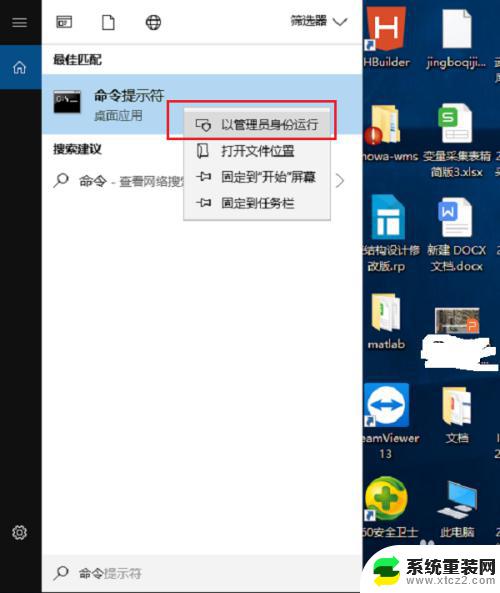
2.第二步以管理员身份打开命令提示符之后,输入“netsh winsock reset”进行重置网络,然后重启电脑,一般重启电脑之后,就可以正常上网了,如下图所示:
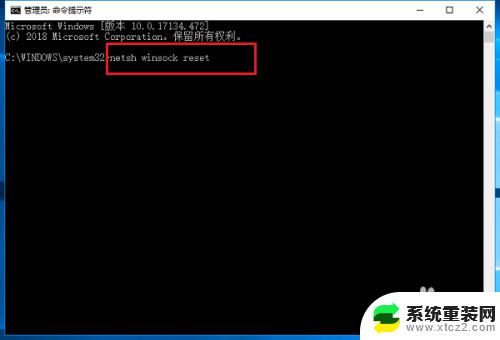
3.第三步如果还不能上网,我们可以使用安全卫士的断网急救箱进行诊断修复,点击功能大全,如下图所示:
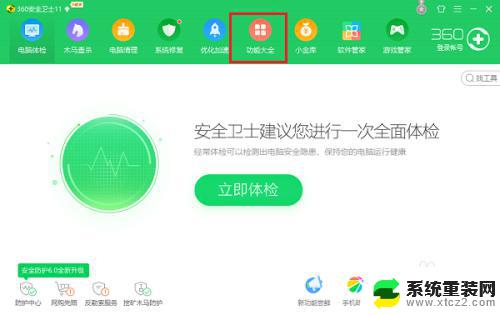
4.第四步点击网络优化->断网急救箱,如下图所示:
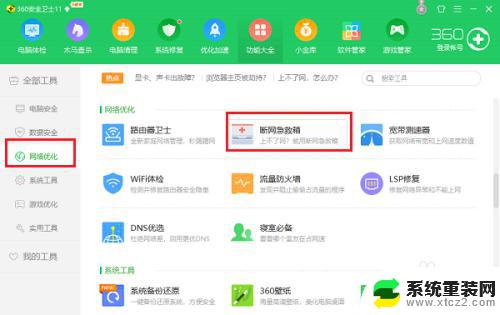
5.第五步开始进行诊断修复网络硬件配置,网络连接配置。DNS服务等,修复完成,重启电脑,就可以正常上网了,如下图所示:
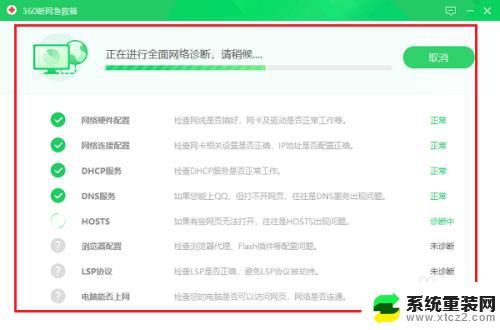
以上是解决Win10无法上网的全部方法,如果你遇到了这种情况,可以参照小编提供的方法来解决,希望能对大家有所帮助。
win10没法上网 Win10系统无法上网但显示已连接相关教程
- 电脑网线插好了但是连不上网win10 win10接上网线后无法连接wifi怎么办
- win10连上wifi但上不去网 win10连上wifi却无法上网的原因和解决方法
- win10系统如何上网设置 win10系统如何设置网络连接
- 0x800700002错误无法连接网络 win10系统0x80070002错误代码无法上网怎么解决
- ip地址错误 网络无法连接怎么解决win10 Win10系统IP地址配置错误无法连接网络解决方法
- windows10 无法上网 win10电脑无法上网的处理方法
- win10蓝牙键盘已配对但是连接不上?尝试这些解决方法!
- win10系统wifi不能连接 win10电脑无法连上wifi怎么办
- win10系统测网速 笔记本怎么显示网络连接速度
- win10以太网无访问权限 win10以太网无法连接互联网怎么办
- 电脑屏幕好暗 win10系统屏幕亮度调节问题
- win10电脑熄灭屏幕时间设置 Win10系统怎样调整屏幕休眠时间
- win10怎么设置触摸滚轮 笔记本触摸板怎么设置滚动功能
- win10麦克风音量怎么调大 win10怎么调整麦克风音量大小
- 如何把桌面的图标隐藏 Windows10系统显示隐藏桌面图标的方法
- 电脑显存一般多大 如何在Win10系统中查看显卡显存大小
win10系统教程推荐
- 1 win10快捷方式怎么创建 在Win 10桌面上如何创建快捷方式
- 2 电脑开机密码输错了,电脑被锁定怎么办 Windows10系统密码输错被锁住了怎么恢复登录
- 3 电脑上面的字怎么调大小 WIN10电脑系统如何修改系统字体大小
- 4 电脑一直弹出广告怎么办 win10电脑弹广告怎么办
- 5 win10无法找到局域网电脑 Win10系统无法发现局域网内其他电脑解决方法
- 6 电脑怎么更改默认输入法 win10怎么设置中文输入法为默认
- 7 windows10激活免费 免费获取Win10专业版激活密钥
- 8 联想win10忘记密码无u盘 Windows10忘记开机密码怎么办
- 9 window密码咋改 win10开机密码修改教程
- 10 win10怎么强力删除文件 笔记本文件删除技巧